今回の内容
今回は、オリジナルのキーケースの型紙を
作成していきます。
キーケースは家の鍵や車の鍵など
鍵を収納するのに非常に便利です。
また、オリジナルのキーケースも
作りやすくなっているので
ぜひ一度型紙を作ってみてください。

キーケースコンセプト
今回のキーケースは6つの鍵がつけられ、
金具を取り付けて、
三つ折りのような形にします。
大きさは少し大きいサイズで作成し
横幅18センチ
縦幅10.6センチ
になっています。
キーケース型紙
今回作成するキーケースの
大まかな型紙作成手順は
- 外装の作成
- 外装面取
- 複線の作成(ディバイダーの線)
- 分割(菱目打ちの位置)
- 中心線(パーツの貼り付け位置)
- 複線(パーツの貼り付け位置)
- 内容パーツの型紙
になっています。
全部で3部構成になっており、
1と2は外装で、
3は内装の型紙作成になっています。
今回作成する型紙の完成図は
下の画像になります。
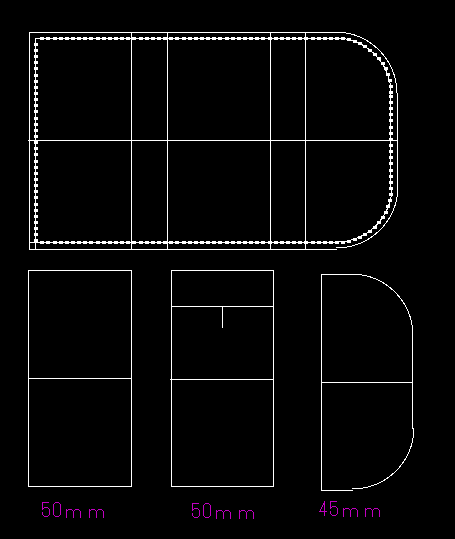
キーケース型紙の作成
ここから詳しく型紙作成を
説明していきます。
左側から”中心線”をクリックします。
なぜ中心線が必要かというと
外装と内装の張り合わせをするときに
中心線があったほうが張り合わせが
綺麗にできるため
型紙に中心線を記載しておくと
実際制作するときに間違わないで済みます。
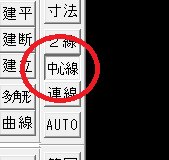
中心線をクリックしたら、
マウスを上に移動して
中心線寸法に”180”を入力します。
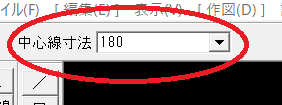
中心線をとりたい線の端っこを
右クリックします。
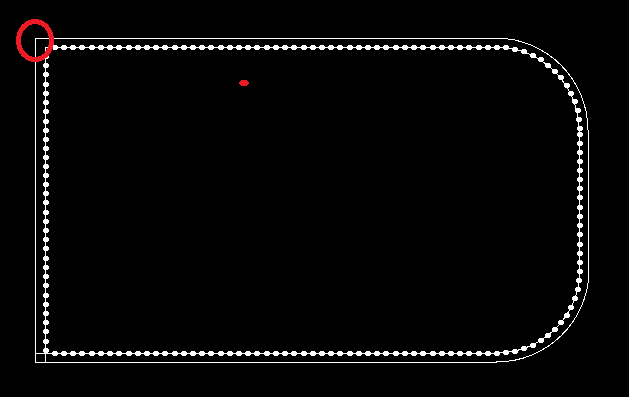
もう反対側の端っこを右クリックします。
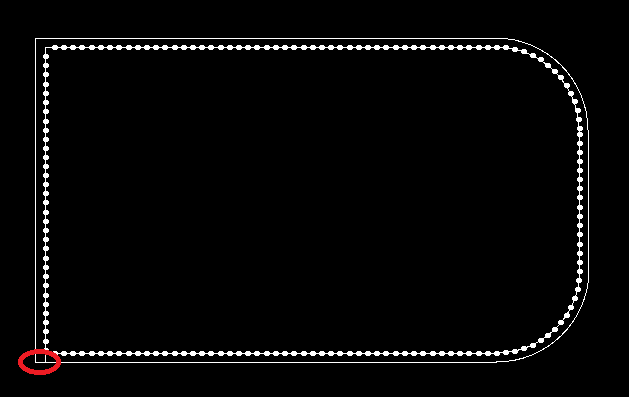
今クリックした線の真ん中らへんを
左クリックします。
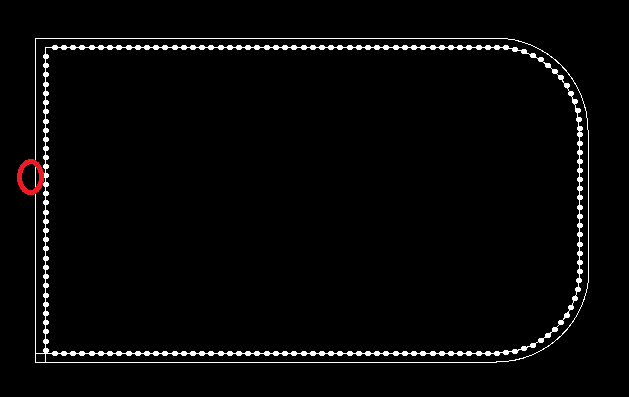
中心線の赤線が表示されます。
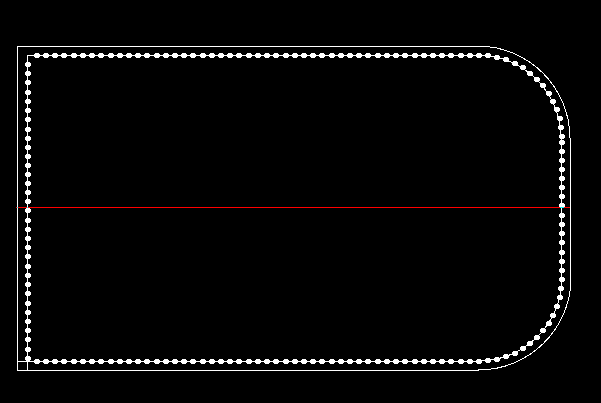
赤線が表示さっれるので左クリックを
一回押して確定します。
確定すると赤線から白線になります。
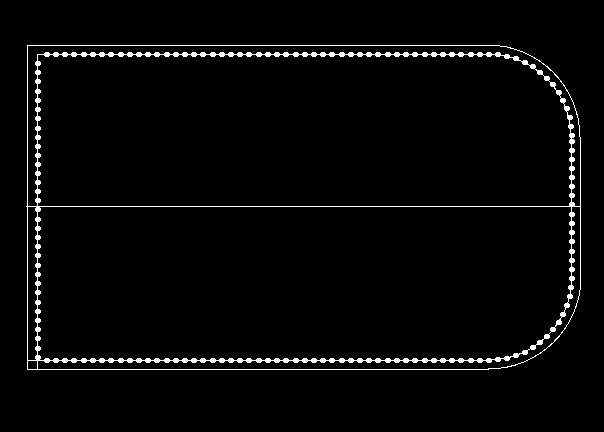
次に左側にある”複線”をクリックします。
ここでの複線は、貼り付ける位置です。
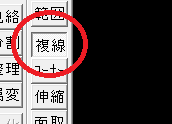
複線間隔を”50”を入力します。
ここでの50は左側にくる内装パーツの大きさになります。
内装パーツの大きさで数字を変更してください。
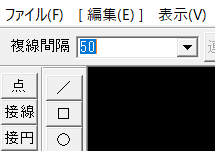
複線間隔の数字を入れたら、
基準になる線を右クリックします。
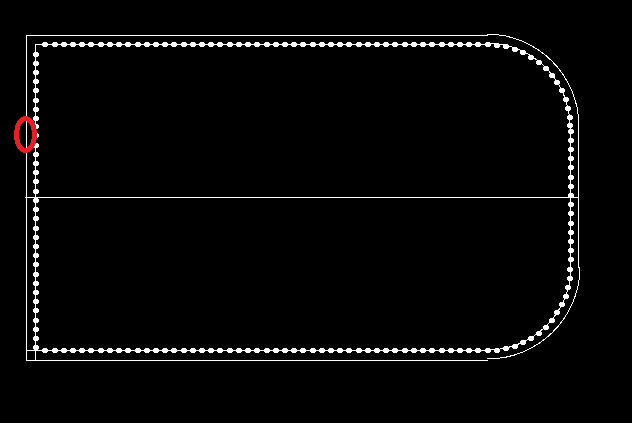
右クリックすると複線の赤線が
表示されます。
先ほどの右クリックした基準線から
50mmのところに赤線が表示されます。
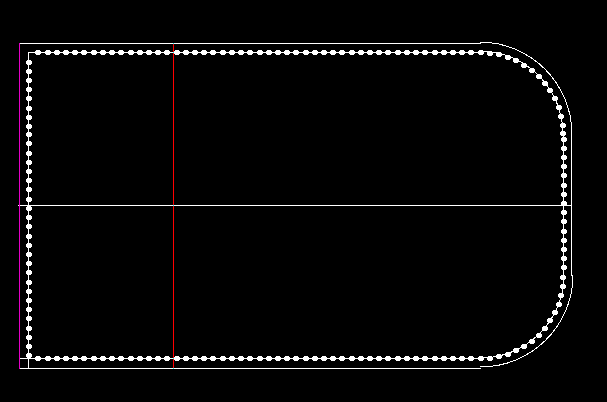
型紙内に赤線があることを確認して
左クリックを一回押して確定します。
確定すると赤線から白線になります。
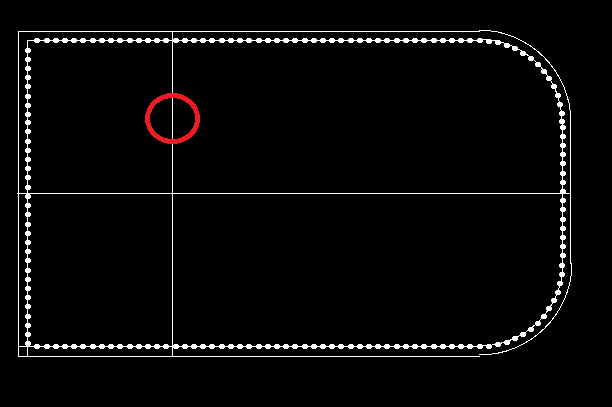
上の部分の”複線間隔”にマウスを移動して
”17.5”を入力します。
17.5は内装パーツと真ん中の内装パーツの間の寸法になります。
17.5mmあけて真ん中のパーツを貼ります。

基準となる線を右クリックします。
基準になる線は、先ほど複線で50mmの時に引いた線になります。
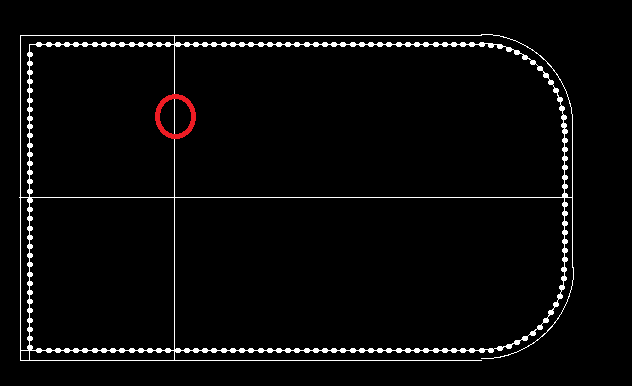
右クリックすると赤線が表示されますので
基準線より右側にあることを確認します。
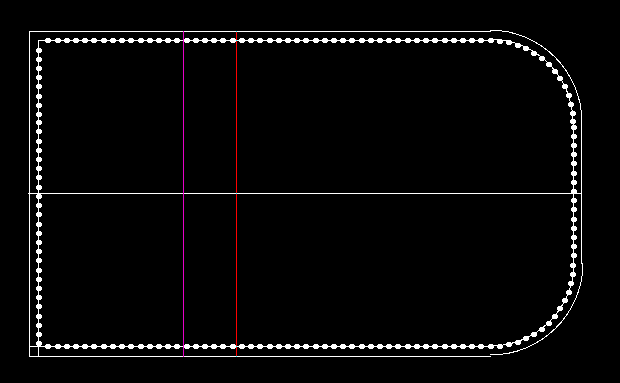
基準線より右側にあることを確認したら
左クリックを一回押して確定します。
確定すると、赤線から白線になります。
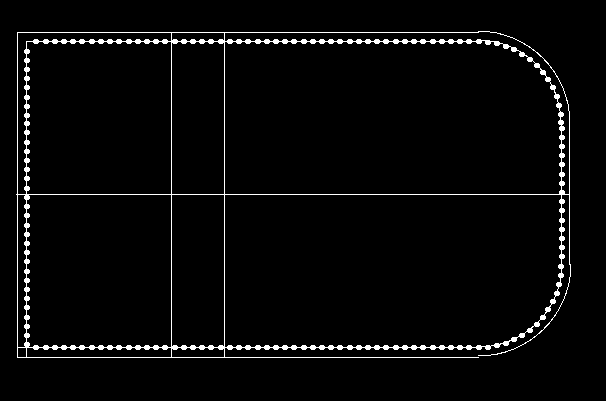
また、複線間隔にマウスを移動して
”50”を入力します。
50は真ん中の内装パーツの
大きさになります。
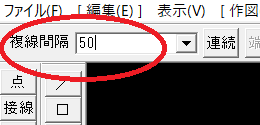
複線間隔を入力したら、基準となる線を
右クリックします。
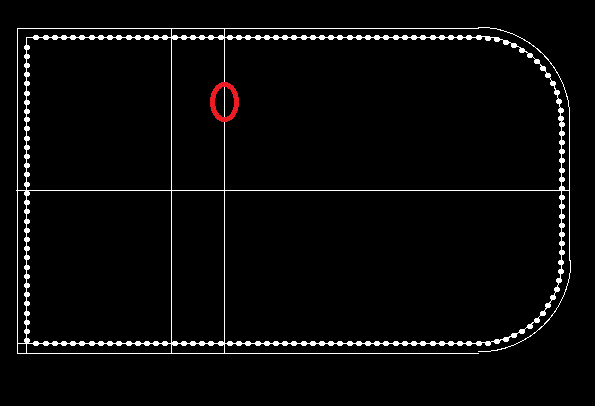
右クリックすると、赤線が表示されます。
赤線が基準の右側に赤線があることを確認します。
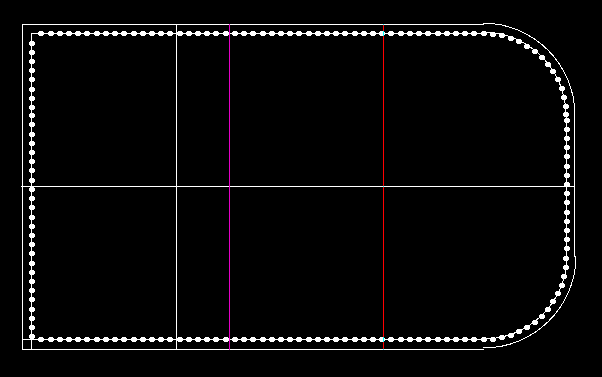
赤線が右側にあることを確認して
左クリックを一回押して確定します。
確定すると赤線から白線になります。
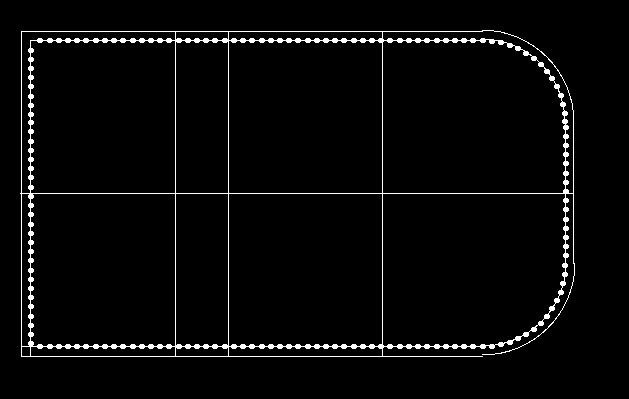
また、複線間隔にマウスを移動して
”17.5”を入力します。
17.5は真ん中のパーツと右側のパーツの間になります。。
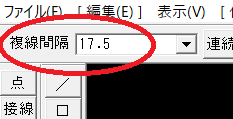
基準となる線を右クリックします。
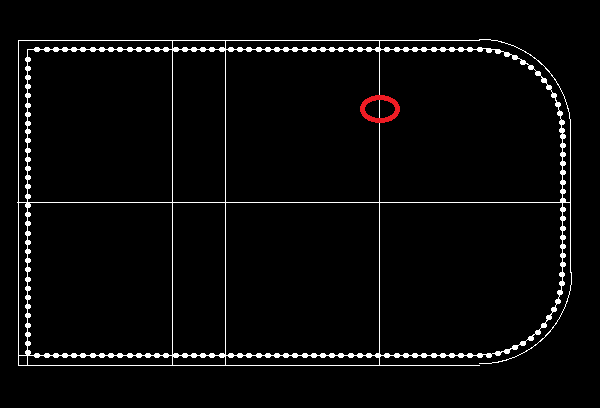
右クリックすると、赤線が表示されます。
基準線より右側にあることを確認します。
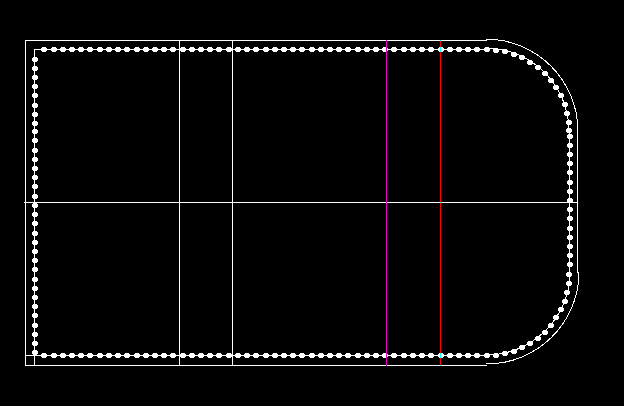
赤線(17.5mm)
赤線が基準線より右側にあることを確認します。
左クリックを1回押して
確定します。
確定すると、赤線から白線になります。
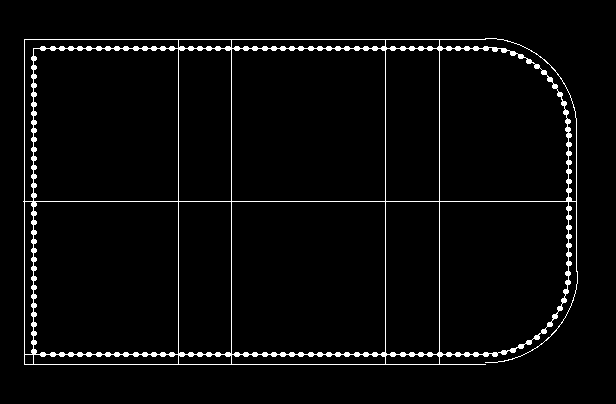
ここまでで外装の型紙作成は完了です。
次回は内装パーツの作成を紹介していきます。
まとめ
今回は、キーケースの外装の型紙を書いていきました。
外装はこれで完了になります。
次回は、内装パーチの型紙を作成していきます。
関連ページ
レザークラフト型紙作成紹介ページ






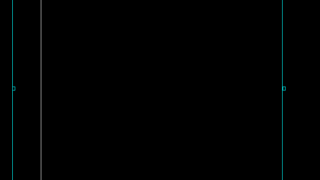
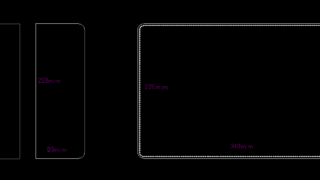
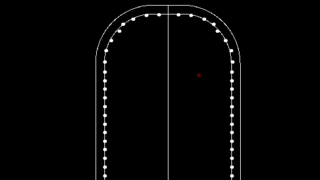


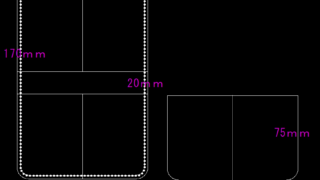

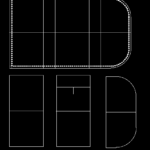
コメント